안드로이드 삼성에서 인터넷에 연결되어 있지 않습니다. 인터넷은 안드로이드의 Wi-Fi에서 작동하지 않습니다. 문제 해결
많은 사용자가 안드로이드 폰 또는 태블릿 PC를 Wi-Fi에 연결하는 동안 작동하지 않는 WI-Fi 인터넷을 포함하여 다양한 문제를 겪고 있습니다. 오늘 기사에서는 모바일 장치를 무선 네트워크에 연결 한 후 발생하는 가장 일반적인 문제에 대해 살펴 보겠습니다.
예를 들어 집이나 직장에서 무선 네트워크에 전화를 연결했는데 연결 자체는 켜져 있지만 인터넷은 전혀 작동하지 않습니다. 이 경우 검색 엔진의 사이트를 열 수 없으며 Play 스토어 서비스가로드되지 않고 인터넷에 액세스해야하는 다른 프로그램도 작동하지 않습니다. 예를 들어 브라우저의 웹 사이트를 쉽게 열 수 있지만 Play 스토어가 작동하지 않아 예외가 있지만 YouTube에서 동영상을 볼 수 없습니다. 일반적으로 유사한 상황에서 Wi-Fi 아이콘은 일반적으로 발생하는 것처럼 보통 파란색이 아닌 회색 음영을 나타냅니다.
대부분의 사용자는 무선 네트워크가 휴대 전화에서 작동하지 않는다고 말합니다. Wi-Fi에 대한 Android 연결이 성공했지만 아무 것도로드되지 않을 때와 똑같은 사실을 의미합니다. 스마트 폰에서 Wi-Fi 네트워크를 찾을 수 없거나 연결 중 일부 또는 다른 오류가있는 경우 별도의 주제가 필요한 완전히 다른 문제입니다. 이 경우 라우터를 확인하는 것을 잊지 마십시오. 오늘 우리는 모바일 장치가 어려움없이 무선 네트워크에 연결될 때의 상황을 정확히 논의 할 것이며 인터넷 자체의 작동으로 인해 어려움이 발생합니다.
사실이 오류의 원인은 솔루션과 매우 다를 수 있습니다. 문제는 장치 자체의 설정에서 라우터의 설정으로 인해 특정 결함으로 인해 위반이 발생할 수 있다는 사실에도 있습니다. 먼저 휴대 전화 나 태블릿에서 올바른 설정을 확인해야하며 모든 것이 변경되지 않은 경우 라우터 자체의 설정을 변경하십시오.
우선, 다른 장치에서 인터넷에 액세스 할 때 문제가 있는지 확인하십시오. 즉, 라우터에서 오류를 제외해야합니다. 아마도 일부 위반에는 제공자가있을 수 있습니다. 이것에 대해 읽어보십시오.
인터넷은 안드로이드의 Wi-Fi에서 작동하지 않습니다. 문제 해결
- 1. 처음에 무선 네트워크 연결 및 연결 해제 시도 귀하의 컴퓨터 또는 전화. 비행 모드를 켜고 끕니다. 장치를 재부팅하십시오.. 어떤 경우에는 작동합니다.
- 2. 프록시 서버 설정 확인. 장치에 프록시 서버가 표시되어있는 경우 무선 네트워크 설정에서, 인터넷이 작동하지 않을 가능성이 가장 높습니다.. 설정에 들어가야하고, 필요한 경우 프록시 서버를 비활성화해야합니다. 이렇게하려면 Wi-Fi 네트워크 목록과 연결된 네트워크가 표시된 패널을 엽니 다. 그런 다음 필요한 네트워크를 클릭하고 조금 쥐십시오. 화면에 메뉴가 열리 며 " 네트워크 변경". 이렇게하면 프록시 서버 설정을 여는 데 도움이됩니다 (사용할 수 없어야 함).
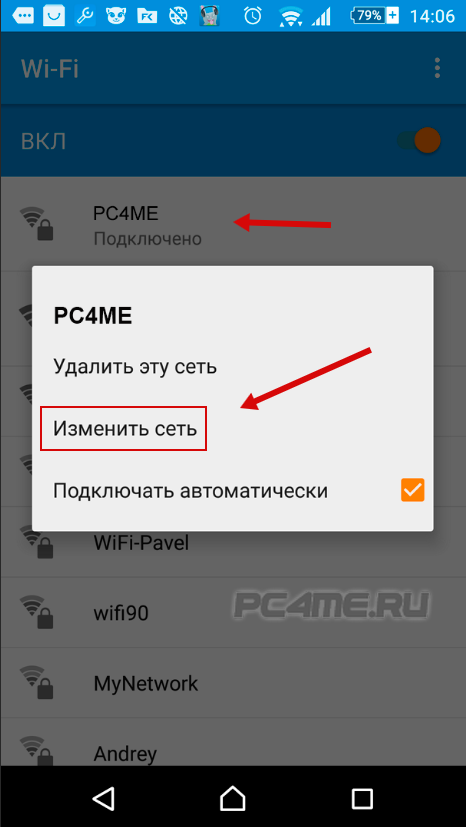
그 후, 고급 기능"탭으로 조금 더 떨어 뜨려 라." 프록시 서버". 설정에서 " 손으로"인터넷은 시작되지 않을 가능성이 높습니다. 신중하게 이미지를 연구하십시오. 아마도 귀하의 경우에는 약간의 차이가있을 것입니다.
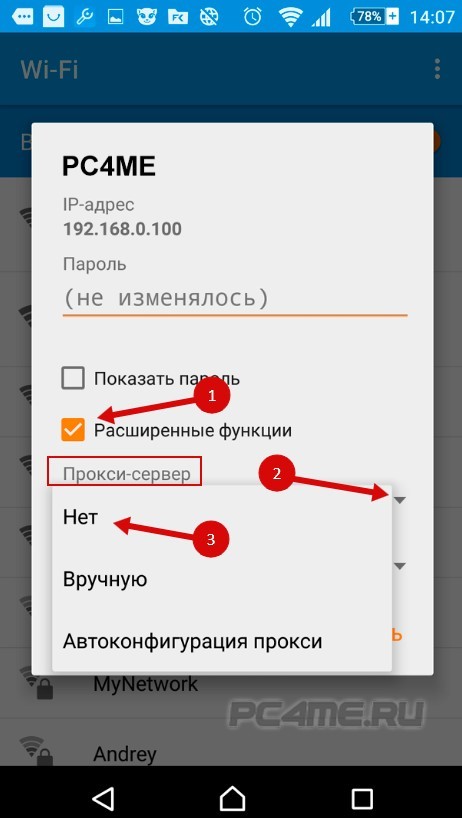
- 3. 숫자, 시간 및 시간대 설정 확인. Android OS가 설치된 모든 휴대 기기에서이 매개 변수를 올바르게 설정해야합니다. 이러한 설정 때문에 Play 스토어가 정상적으로 작동하지 않으며 Wi-Fi 아이콘이 회색으로 바뀌고 다른 애플리케이션이 열리지 않기 때문입니다. 이 매개 변수는 " 설정“, “날짜와 시간". 24 시간제 모드를 설정하는 것이 좋습니다. 전화기에서이 설정을 확인하십시오. 자동 모드에서 설정을 지정할 수 있습니다.
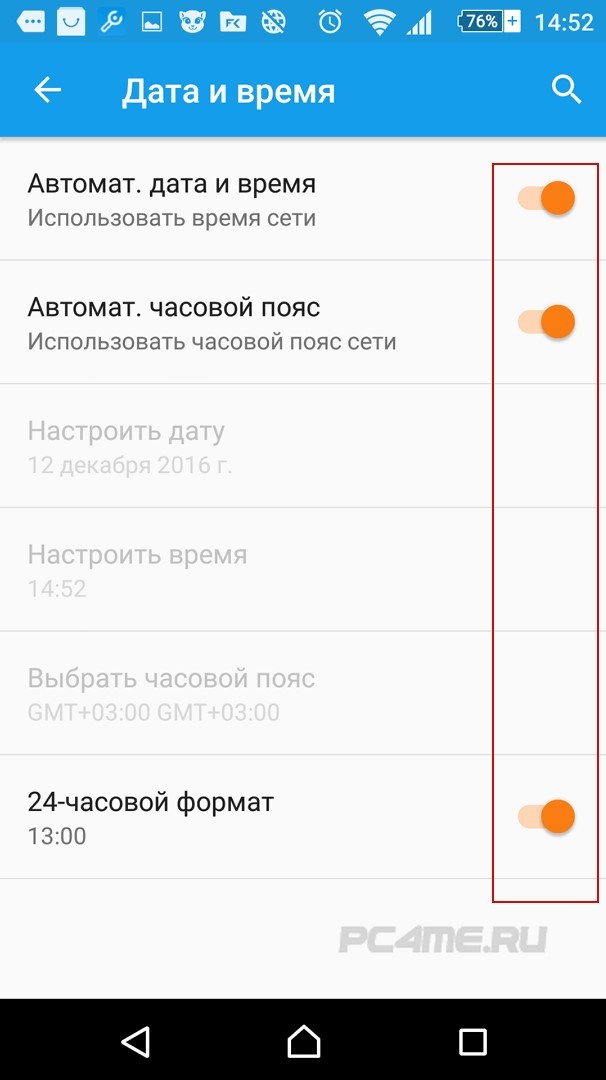
올바른 설정을 설정 한 후 Play 애플리케이션 시장 및 동기화 모드,기능을 시작하십시오. 이것은 반복적으로 검증 된 사실입니다.
또한, 안드로이드에서 프로그램을 설치할 수 있습니다 "자유". 가지고 있다면 응용 프로그램에서 중지해야합니다. 삭제 된 경우 다시로드하고 프로그램으로 이동 한 다음 " 멈추다"그리고 조용히 삭제하십시오. 많은 사용자들은 Wi-Fi 인터넷이 유휴 상태이므로 문제가 있다고 지적합니다. 이러한 행동이 끝나면 인터넷을 얻을 수 있습니다.
5. 자동 모드에서 IP 주소 수신 설정. 문제가 IP로 연결되면 장치가 Wi-Fi에 연결할 수없는 경우가 많습니다. 이를 확인하려면 무선 네트워크 설정으로 이동하여 네트워크의 특성을 찾으십시오. '옆에있는 확인란을 선택하십시오. 고급 기능"(아마 당신은 이것을 할 필요가 없을 것입니다), 그 후에 당신은" IP 설정” “IPv4 설정", IP의 자동 영수증 - DHCP.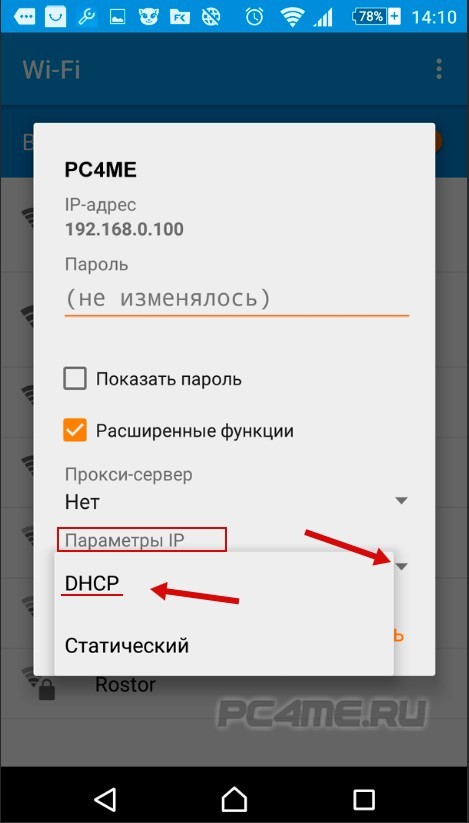
- 6. 일부는 정적 DNS 주소를로드하면 문제를 해결하는 데 도움이됩니다.. 이 방법은 Wi-Fi 아이콘에 회색 음영이 있고 마켓이 열리지 않는 상황에서 작동합니다. 또한 개별 리소스가 실행되지 않을 수도 있습니다.
이를 위해이 무선 네트워크의 매개 변수를 입력해야합니다. '옆에있는 확인란을 선택하십시오. 고급 기능"(필요한 경우) 카테고리를 선택하십시오" IPv4 설정". 다음으로, "Manual"과 DNS1, DNS2를 찾아 다음 주소를 지정하십시오 : 8.8.8.8 및 8.8.4.4 따라서 그림과 같이 :
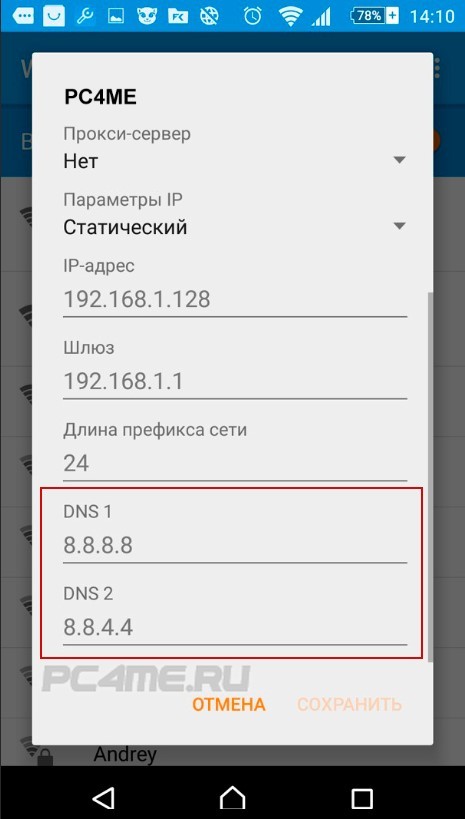
라우터 설정에서 DNS를 쉽게 변경할 수 있습니다.
- 7. 또한 새 프로그램 설정 등의 시간이있을 경우 스마트 폰의 모든 설정을 재설정하십시오. 그러나 다른 방법으로도 작동하지 않으면 재설정해야합니다.
재구성 문제의 해결책으로 라우터휴대 전화 또는 태블릿에서 인터넷 사용
라우터의 인터넷이 다른 장치에서 작동해야한다는 것을 잊지 마십시오. 다른 기기에서 실행을 거부하는 경우 라우터의 설정을 확인해야합니다. 이는 Android의 잘못이 아니기 때문입니다. 일반적으로 다음 권장 사항은 휴대 전화 나 태블릿에서 무선 네트워크를 찾지 못하거나 연결하지 못할 때 긍정적 인 결과를 보여줍니다. 또한 설정 전에 라우터를 재부팅하십시오.
- 1. 라우터 툴바에서 채널 변경. 종종 그는 Wi-Fi에 연결할 때 문제를 일으키는 원인이됩니다. 이 절차는 오랜 시간이 걸리기 때문에 사용할 수있는 채널을 찾을 수 없습니다. 예를 들어 - 7과 같은 정적 채널을 설치하기 만하면됩니다.이를 수행하려면 " Wirelees"(다른 모뎀에서는 탭이 비슷합니다)," 전차 정착"그리고" 채널"그리고" 저장“.
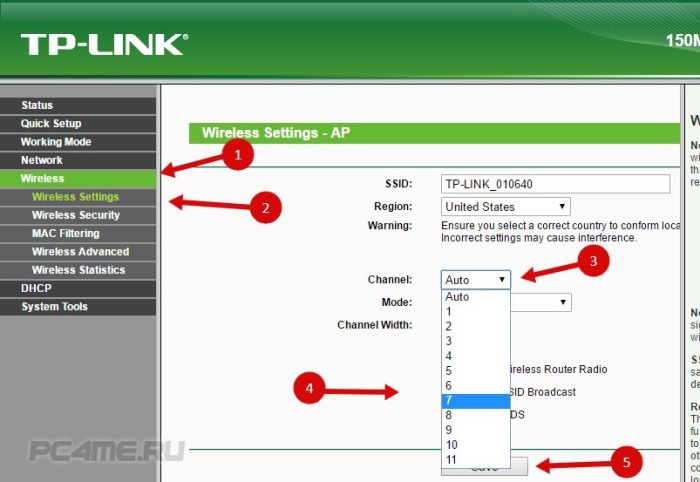
- 2. 채널을 변경할 가능성이있는 동일한 장소에서 가장 자주 지역을 변경할 수 있습니다. 이러한 설정은 주로 무선 네트워크에 대한 도구가있는 페이지에 있습니다. 필요한 영역을 지정하십시오.
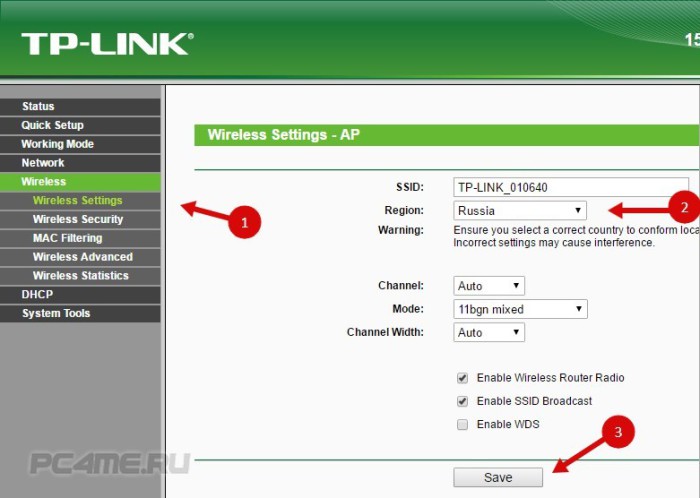
- 3. 즉시 wi-fi의 작동 모드를 다시 설치하십시오. 이러한 설정은 모든 라우터에서 제공됩니다. 여러 가지 버전을 시험해보고 사용해보십시오. 예를 들어, 옵션을 설정하십시오. n 만. 모든 변경 사항을 저장하고 라우터를 재부팅하십시오.
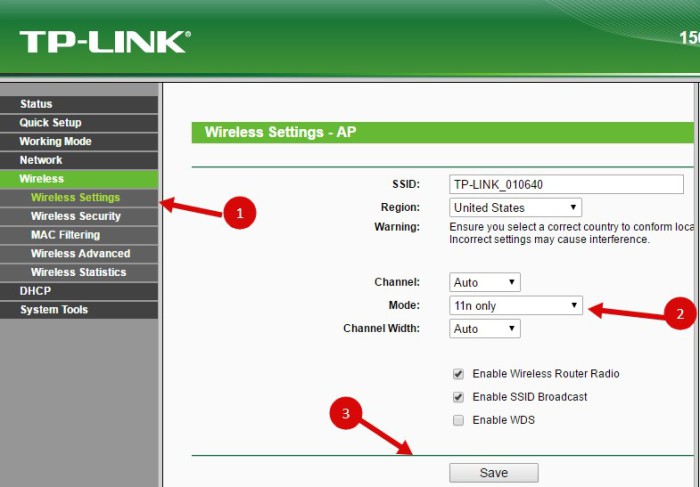
Wi-Fi에 연결하는 동안 인터넷에 문제가 있으면 위의 도움말 중 일부가 도움이됩니다.


 임시 Microsoft Word 파일은 어디에 저장됩니까?
임시 Microsoft Word 파일은 어디에 저장됩니까? 신호가 약한 경우 수행 할 작업
신호가 약한 경우 수행 할 작업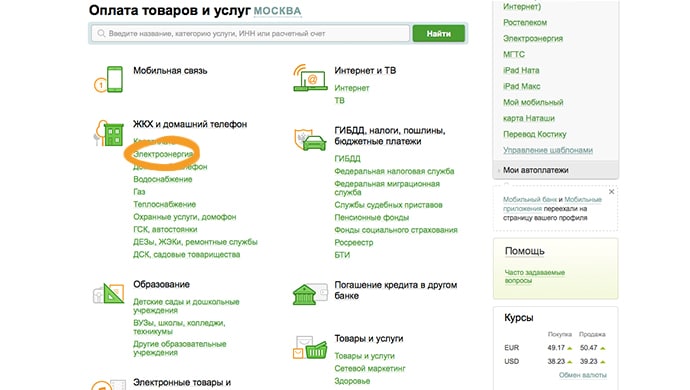 계량기에 전기를 지불하는 법
계량기에 전기를 지불하는 법